多媒体教学系统接线方法-多媒体网络中控硬件接线方法
- 格式:docx
- 大小:76.35 KB
- 文档页数:3

多媒体教学系统使用介绍主控室内接线示意图:多媒体教学系统网络拓扑图:各软件的构成及差不多的作用:系统软件要紧由三部分构成:资源点播服务器软件(FWQ 加密狗)、VSS 服务器软件(不需要加密狗)、网管工作站软件(WG 、KJFWQ 加密狗),通常软件安装在两台服务器和一台工作站上,依照不同需求,能够把资源点播服务器软件和VSS 服务器软件安装在同一台服务器上。
镜像服务器:(一)安装DHCP 组件在这台服务器第一要安装DHCP 组件,使其成为一台DHCP 服务器,建立终端所用作………… 资源服务器 镜像服务器 网管工作站 多媒体终端用域。
假设终端在192.168.0.x网段,按照以下步骤来做:打开操纵面板,点击“添加或删除程序”,选择“添加/删除windows组件”,双击“网络服务”,勾选DHCP,然后点“确定”,把DHCP服务安装上。
建立终端使用的DHCP作用域1、运行DHCP服务。
2、在DHCP服务器上点右键,选择“新建作用域”3、点“下一步”之后,在名称和描述框里填写相应内容后,再点“下一步”4、在这一步中,需要依照终端的数量,决定建立多大的作用域,在本例中,建立一个10个终端用的DHCP作用域,地址范畴从10到20之间。
5、假如作用域里包含有别的PC机正在使用的IP地址,需要在此把那些差不多使用的IP地址排除,假如没有,则直截了当点“下一步”6、直截了当点“下一步”7、直截了当点“下一步”,然后选择“我想现在配置这些选项”8、再此处填写本网段的路由,路由的正确与否,直截了当关系到终端是否能正常连接到Internet(请向服务提供商索取)9、在这一步,填写DNS设置,请第一向服务提供商索取正确的DNS,否则也阻碍到终端是否能正常连接到Internet。
10、然后一直点“下一步”,直到作用域建立完成。
11、接下来的工作能够等调试终端的时候来做,确实是猎取到终端网卡的MAC地址后,需要在作用域里把每个终端的IP和MAC绑定。

竞业达多媒体中控系统硬件安装指南(Ver: 0238)北京竞业达数码科技有限公司2006年2月1主控室硬件连接示意图 (3)2各前端设备简单说明 (4)2.1节目源主控制器 (4)2.2视音频编码器 (6)2.3节目源 (7)2.4视音频解码器(多画面解码器) (7)2.5网络中控 (7)1主控室硬件连接示意图为了最大程度的发挥多媒体网络中控的功能,在多媒体网络中控的教学系统中必然要在前端做一个主控室,主控室的设备主要有电视机、DVD、录象机、卡座、编码器、解码器等设备,设备连接示意图如下:图1-1主控室连接示意图A.1、2、3号线:视音频线,从节目源(VCD、DVD、录像机)输出的音频和视频通过音视频线接到视音频矩阵的输入端口B.4号线:视音频线,从卡座输出的音频线到音频编码器的音频输入口C.5号线:视音频线,从16*8矩阵的视音频输出到视音频编码器的音视频输入口D.6号线:视音频线,从视音频解码器(多画面解码器)的视音频输出,连接到电视墙上的电视或背投的视音频输入口E.7号线:控制线,从节目源控制器的WR口到矩阵的IN口的控制线,线序为4、5对应5、4。
F.8号线:控制线,从节目源的R1-R12接口到电视墙上电视机的红外控制线,每个RJ45口可以接四个红外发光头,顺序为1+2-3+4-5+6-7+8-,分别接到发光头(注意正负极性)。
G.9号线:控制线,从网管工作站主机的串口到节目源控制器的9针头接口(2,3,5对2,3,5)H.网管工作站和教室的网络中控设备可以用软件通过节目源控制器来控制录象机、VCD、DVD和电视机等不同的设备。
2各前端设备简单说明2.1节目源主控制器图2-1节目源控制器前面板节目源控制器通过前面版的按键进行配置。
具体按键的含义如下:◆“Set”键用来选择配置菜单;◆“↑、↓”箭头用来修改配置选项;“Enter”键是配置的确认键;节目源的设置学习9000S主控制器可对8种不同类型的节目源进行设置学习,每一种类型的节目源为一种遥控类型。

教学一体机安装布线方法引言教学一体机是现代教学中必不可少的设备之一,它集成了电脑、投影仪、音响、电子白板等多种功能于一体,通过互联网连接,能够实现教育资源的共享和交互式教学。
在使用教学一体机前,正确的布线安装是至关重要的,本文将介绍教学一体机的布线方法,包括电源线、网络线和音视频线的安装。
电源线的安装1. 确定教学一体机的放置位置,通常应离电源插座较近,方便接电。
2. 选择合适的插座,插座应稳固、漏电保护,并且可以满足教学一体机的功率需求。
3. 确保插座与电箱之间的电源线符合国家标准,并采用优质的电缆材料,以确保电流稳定、安全可靠。
4. 从插座到教学一体机的电源线长度应适中,不宜过长,以避免线材的损耗和安全隐患。
5. 安装电源线时要注意避免过度拉伸和弯曲,以免损坏线缆。
网络线的安装1. 根据网络环境确定使用有线还是无线网络连接。
如果使用有线网络连接,请确保教学一体机的运行速度和稳定性。
2. 选择合适的网络接口,如RJ45接口。
确保网络线与教学一体机的接口相匹配。
3. 测量好网络线的长度,确保线材的质量和连接的稳定性。
4. 在教学一体机和网络接入点之间铺设网络线。
注意避免线材受到物体的压迫和挤压,以免影响信号传输。
5. 插入网络线前,确保网络接入点已连接好网络,测试网络连接是否正常。
音视频线的安装1. 根据教学一体机的音视频接口选择合适的音视频线,如VGA线、HDMI线等。
确保线材与接口匹配。
2. 将音视频线插入到教学一体机和其他外设之间的接口,确保接口连接良好,没有松动。
3. 根据实际需要,可以使用分线器或音频外挂设备来扩展音视频接口。
4. 在安装音视频线时要注意避免弯曲和拉伸,以免影响音视频信号的传输质量。
安装注意事项1. 在安装过程中,尽量避免将线缆与电源线、高压线等混合铺设,减少电磁干扰的可能性。
2. 在教学一体机和各种线缆之间使用束线带或线槽进行固定,以保持整洁和安全。
3. 在铺设线缆时,要注意线缆的安全环保,避免过度施工造成资源浪费。
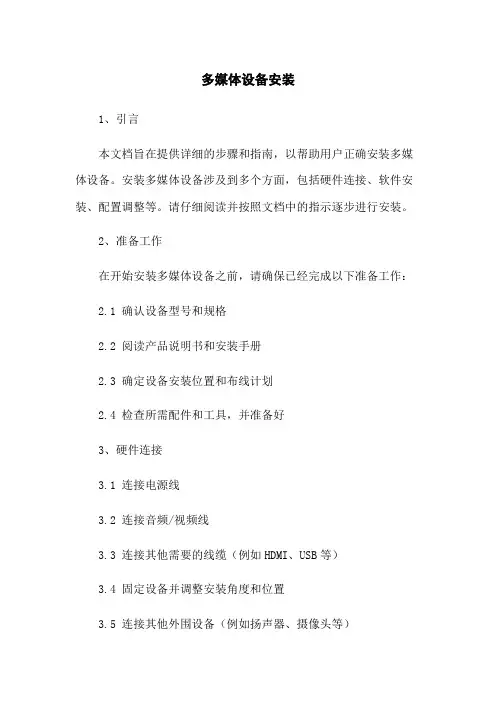
多媒体设备安装1、引言本文档旨在提供详细的步骤和指南,以帮助用户正确安装多媒体设备。
安装多媒体设备涉及到多个方面,包括硬件连接、软件安装、配置调整等。
请仔细阅读并按照文档中的指示逐步进行安装。
2、准备工作在开始安装多媒体设备之前,请确保已经完成以下准备工作:2.1 确认设备型号和规格2.2 阅读产品说明书和安装手册2.3 确定设备安装位置和布线计划2.4 检查所需配件和工具,并准备好3、硬件连接3.1 连接电源线3.2 连接音频/视频线3.3 连接其他需要的线缆(例如HDMI、USB等)3.4 固定设备并调整安装角度和位置3.5 连接其他外围设备(例如扬声器、摄像头等)4、软件安装4.1 插入驱动光盘或最新驱动程序4.2 运行驱动程序安装向导4.3 依据安装向导的指示逐步完成驱动程序安装4.4 连接到Internet并完成在线更新4.5 安装相关的应用程序和软件5、配置调整5.1 进入设备的系统设置界面5.2 根据个人需求和技术要求,进行系统设置调整5.3 配置网络设置,连接到所需网络5.4 进行音频/视频设置和调整5.5 检查设备的功能性和兼容性6、使用说明6.1 阅读设备的用户手册,了解设备的基本操作和功能6.2 学习设备的高级操作和特殊功能6.3 根据需要进行进一步的配置和个性化设置6.4 注意遵守设备的使用规范和安全操作准则7、常见问题解答在使用中常会遇到一些问题,以下了一些常见问题及其解答,供用户参考。
附件:本文档没有附件。
法律名词及注释:1、版权:指的是法律对创作者创作的作品所给予的独立的、不可分割的、成立和消灭以法律规定为准则的权利。
2、隐私权:指个人或组织对其个人信息享有的自由控制权和保护权。
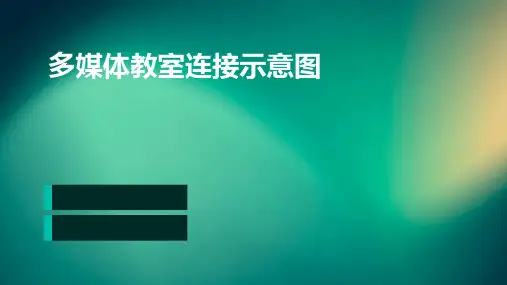
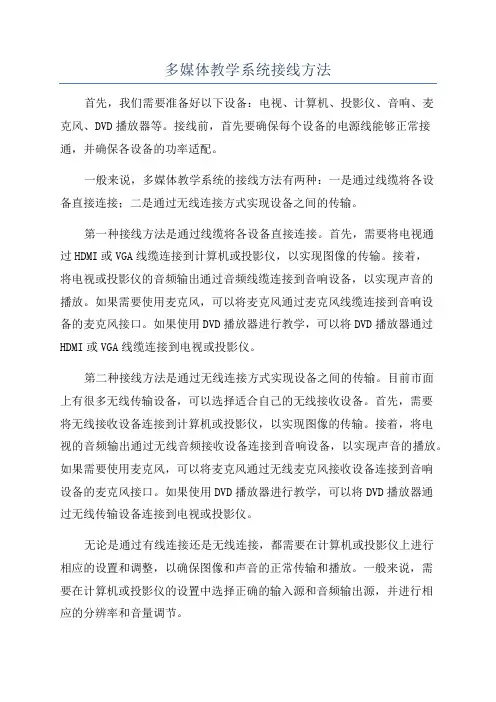
多媒体教学系统接线方法首先,我们需要准备好以下设备:电视、计算机、投影仪、音响、麦克风、DVD播放器等。
接线前,首先要确保每个设备的电源线能够正常接通,并确保各设备的功率适配。
一般来说,多媒体教学系统的接线方法有两种:一是通过线缆将各设备直接连接;二是通过无线连接方式实现设备之间的传输。
第一种接线方法是通过线缆将各设备直接连接。
首先,需要将电视通过HDMI或VGA线缆连接到计算机或投影仪,以实现图像的传输。
接着,将电视或投影仪的音频输出通过音频线缆连接到音响设备,以实现声音的播放。
如果需要使用麦克风,可以将麦克风通过麦克风线缆连接到音响设备的麦克风接口。
如果使用DVD播放器进行教学,可以将DVD播放器通过HDMI或VGA线缆连接到电视或投影仪。
第二种接线方法是通过无线连接方式实现设备之间的传输。
目前市面上有很多无线传输设备,可以选择适合自己的无线接收设备。
首先,需要将无线接收设备连接到计算机或投影仪,以实现图像的传输。
接着,将电视的音频输出通过无线音频接收设备连接到音响设备,以实现声音的播放。
如果需要使用麦克风,可以将麦克风通过无线麦克风接收设备连接到音响设备的麦克风接口。
如果使用DVD播放器进行教学,可以将DVD播放器通过无线传输设备连接到电视或投影仪。
无论是通过有线连接还是无线连接,都需要在计算机或投影仪上进行相应的设置和调整,以确保图像和声音的正常传输和播放。
一般来说,需要在计算机或投影仪的设置中选择正确的输入源和音频输出源,并进行相应的分辨率和音量调节。
在接线完成后,为了更好地使用多媒体教学系统,还需要注意以下几点:首先,使用前要检查各设备的连接是否牢固,以免在教学过程中出现设备松动或断开的情况。
其次,使用前要确保各设备的功能正常,包括图像和声音的正常传输和播放。
如果发现有异常情况,需要及时进行修复和调整。
最后,在教学过程中要注意合理使用多媒体教学系统,根据具体教学内容和需要,选择适当的设备和资源进行展示和使用,提高教学效果。

中控主机安装与布线方法中控主机是一种用于管理和控制各种设备和系统的主要设备,如照明、空调、安防等。
安装和布线是中控主机的重要环节,决定了其功能的可靠性和稳定性。
以下是中控主机安装和布线的方法:一、安装中控主机:1.选择合适的位置:中控主机应安装在通风良好、干燥防尘的位置,距离电源插座和网络接口较近,方便与各设备进行连接和管理。
2.安装固定支架:根据中控主机的型号和尺寸,选择合适的固定支架,将其固定在安装位置上,确保支架稳固可靠。
3.安装中控主机:将中控主机放置在固定支架上,注意主机的散热孔不被遮挡,并轻轻按压固定。
二、布线方法:1.准备设备和工具:准备好所需的网络输入线、输出线、信号线、断电器、连接端子、工具等,保证整个布线过程顺利进行。
2.确定设备位置:根据项目需求和实际情况,确定各设备的位置和布线路径,同时保证布线的美观。
3.打开电源接口:接好电源线,确保电源能正常供电,然后连接断电器,用于控制电源输出开关。
4.连接网络线:将网络输入线连接到中控主机的网络接口上,确保网络能够顺畅传输数据。
5.连接输出线:根据需求,将输出线连接到不同设备上,如照明、空调等,确保能够控制这些设备的开关和调节。
6.连接信号线:根据需要,将信号线连接到各个传感器或探测器上,实现对设备状态和环境变化的监测和控制。
7.连接其他设备:根据项目要求,还可以连接其他设备,如音频设备、安防设备等,实现多功能的中控系统。
8.整理布线:将各线缆梳理整齐,避免交叉或混乱,利于后续的维护和管理。
9.测试系统:完成布线后,进行系统测试,确保各设备和中控主机之间的连接和控制功能正常。
中控主机的安装和布线是一个工程量大、技术要求较高的任务,需要仔细规划和认真操作。
在进行安装和布线之前,应仔细了解中控主机的规格和需求,合理设计布线方案,并在实际操作中注意安全和细节。
只有正确安装和布线,才能发挥中控主机的功能,实现对各种设备和系统的灵活控制和管理。


中控系统的连接方法
多媒体中控系统是现代教学多媒体教室的完美解决方案。
使用者通过多媒体中控可对多媒体电教室中的投影机、电动屏幕、电脑、视频展示台、音量、灯光等电教设备进行集中控制。
使复杂的多媒体设备操作变的更为简单化,智能化。
一、中控后面板
二、控制、输出等
三、视频、音频、网络等
四、常用连接线
注:连接线有很多不同的规格,要根据不同的插头形状,选用不同规格的连接线。
1:数字多媒体中控液晶界面,界面清晰:鼠标式操作简单易用。
2:数字多媒体中控操作程序,可以编程控制与管理。
实现一健多能,完全兼容原由设备。
3:数字多媒体中控控制灵活,应用程序标准化程序高可以实现,网络控制,截面控制等等。
是基于TCP/IP协议全新开发的一款,切换面板重新设计增加了报警按钮和电子锁功能。
·数字多媒体中控采用最新设计外形,美观大方,极具科技感。
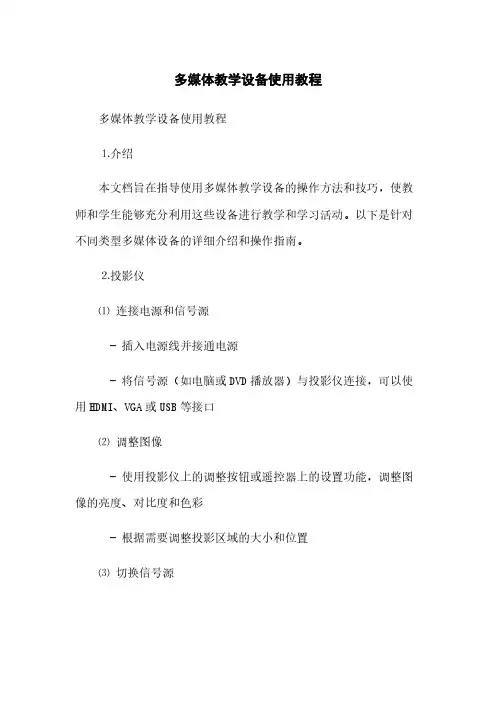
多媒体教学设备使用教程多媒体教学设备使用教程⒈介绍本文档旨在指导使用多媒体教学设备的操作方法和技巧,使教师和学生能够充分利用这些设备进行教学和学习活动。
以下是针对不同类型多媒体设备的详细介绍和操作指南。
⒉投影仪⑴连接电源和信号源- 插入电源线并接通电源- 将信号源(如电脑或DVD播放器)与投影仪连接,可以使用HDMI、VGA或USB等接口⑵调整图像- 使用投影仪上的调整按钮或遥控器上的设置功能,调整图像的亮度、对比度和色彩- 根据需要调整投影区域的大小和位置⑶切换信号源- 如果需要切换不同的信号源,使用遥控器上的输入源选择功能或投影仪菜单中的设置选项⒊电视机/显示屏⑴连接电源和信号源- 插入电源线并接通电源- 将信号源(如电脑、DVD播放器或游戏机)与电视机/显示屏连接,可以使用HDMI、VGA或USB等接口⑵调整画面设置- 使用电视机/显示屏上的调整按钮或遥控器上的设置功能,调整画面的亮度、对比度和色彩- 根据需要调整显示区域的大小和位置⑶切换信号源- 如果需要切换不同的信号源,使用遥控器上的输入源选择功能或电视机/显示屏菜单中的设置选项⒋音响设备⑴连接电源和音源- 插入电源线并接通电源- 将音源设备(如电脑、MP3播放器或方式)与音响设备连接,可以使用⑸mm音频插孔或蓝牙连接⑵调整音量和音效- 使用音响设备上的调整按钮或遥控器上的设置功能,调整音量大小和音效效果- 可能需要根据实际情况选择不同的音源输入方式⑶连接其他设备- 如果需要连接麦克风或其他外部音频设备,根据具体情况选择相应的接口和连接方法⒌摄像头/摄像机⑴连接电源和计算机- 插入电源线并接通电源- 将摄像头/摄像机与计算机连接,可以使用USB接口或无线连接方式⑵调整画面设置- 使用摄像头/摄像机自带的软件或计算机上的视频设置功能,调整画面的亮度、对比度和色彩- 根据需要调整摄像范围和焦距⑶录制和拍摄- 使用摄像头/摄像机上的录制按钮或软件中的控制选项开始录制或拍摄- 完成后保存录像或图片,并根据需要进行编辑和分享⒍附件本文档涉及的附件包括:- 多媒体教学设备操作指南- 相关软件或驱动程序的- 常见问题解答和故障排除指南⒎法律名词及注释⑴著作权- 著作权是指对文学、艺术和科学作品享有的法律保护,包括文字、音乐、图像等表现形式。
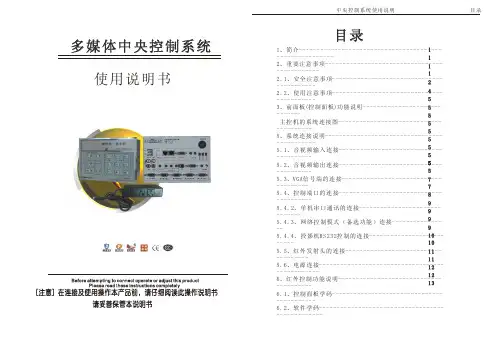
使用说明书多媒体中央控制系统目录1、简介--------------------------------------------------------2、重要注意事项---------------------------------------------2.1、安全注意事项------------------------------------------2.2、使用注意事项------------------------------------------3、前面板(控制面板)功能说明-----------------------------5、系统连接说明--------------------------------------------5.1、音视频输入连接---------------------------------------5.2、音视频输出连接---------------------------------------5.3、VGA信号端的连接-------------------------------------5.4、控制端口的连接---------------------------------------5.4.2、单机串口通讯的连接------------------------------5.4.3、网络控制模式(备选功能)连接----------------5.4.4、投影机RS232控制的连接--------------------------5.5、红外发射头的连接------------------------------------5.6、电源连接-----------------------------------------------6、红外控制功能说明---------------------------------------6.1、控制面板学码------------------------------------------6.2、软件学码------------------------------------------------主控机的系统连接图---------------------------------------1145112555555555778999910101111121213中央控制系统使用说明 目录1★2.2、 使用注意事项2.2.1、请将中控主机放在平稳牢固的桌子或台面。
多媒体教学系统接线方法多媒体网络中控硬件接线方法多媒体教学系统在现代教学中起着至关重要的作用。
为了实现一个高效稳定的多媒体教学系统,正确的接线方法是非常重要的。
本文将为您介绍多媒体教学系统的接线方法以及多媒体网络中控硬件的接线方法。
多媒体教学系统接线方法多媒体教学系统一般由教师主机、投影仪、音箱和多媒体设备等组成。
下面将为您介绍这些设备的接线方法。
1. 教师主机接线方法教师主机是多媒体教学系统的核心设备,负责控制多媒体设备的使用。
教师主机的接线方法如下:•将教师主机的视频输出接口连接到投影仪的视频输入接口;•将教师主机的音频输出接口连接到音箱的音频输入接口;•将教师主机的网络接口连接到局域网的网络接口。
2. 投影仪接线方法投影仪是多媒体教学系统中的显像设备,能够将图像投影到屏幕上,让学生能够清晰地看到教师演示的内容。
投影仪的接线方法如下:•将投影仪的视频输入接口连接到教师主机的视频输出接口;•将投影仪的音频输入接口连接到音箱的音频输出接口;•将投影仪的电源线接入电源插座。
3. 音箱接线方法音箱是多媒体教学系统中的音频输出设备,能够提供更好的音频效果。
音箱的接线方法如下:•将音箱的音频输入接口连接到教师主机的音频输出接口;•将音箱的电源线接入电源插座。
4. 多媒体设备接线方法多媒体设备可以是电脑、DVD播放器、投影设备等。
这些设备的接线方法基本类似,下面以电脑为例介绍接线方法:•将电脑的视频输出接口(如HDMI、VGA)连接到教师主机的视频输入接口;•将电脑的音频输出接口(如耳机接口、音频输出接口)连接到教师主机的音频输入接口;•将电脑的电源线接入电源插座。
多媒体网络中控硬件接线方法多媒体网络中控硬件用于控制多媒体设备的联动操作。
这些设备的接线方法如下:•将多媒体网络中控硬件的网络接口连接到局域网的网络接口;•将多媒体网络中控硬件的控制接口连接到各个设备的控制接口。
总结正确的接线方法是实现高效稳定的多媒体教学系统的关键。
多媒体教学系统接线方法一、多媒体网络中控外部接口图二、电源介绍1.由地面引出的常供电源插座。
2.由中控投影机引出的延时电源插座。
三、一般教室多媒体系统的接线方法1.总电源:使用单相三芯铜电源线,必须要有接地线。
接常供电源。
2.投影机电源:向投影机等提供电源,受多媒体网络中控的操纵,能够实现延时关机。
3.幕布电源:应由多媒体网络中控操纵,接幕布。
4.键盘下方接口面板的电源:接常供电源。
5.显示器电源:接投影机从多媒体网络中控中取出的电源。
6.中控的笔记本\耳机\麦克风连接耳机,麦克风,或连接到键盘下方接口面板AUDIO接口。
7.录像机的视频接口接在Vin-1或Ain-1接口〔中控在做集成模块时把这两个接口搞错了〕。
8.中控的网络输进接口连接校园网络的交换机。
9.中控的网络输出连接到桌面操纵器的网络接口。
10.中控的USB输出连接到键盘下方接口面板的USB接口。
11.中控的投影接口连接到投影机。
12.中控的显示器接口连接的电脑显示器接口。
13.桌面操纵器的桌面操纵器信号接口接中控的桌面操纵器。
(投影机的信号操纵线)接到投影机的串口通信接口。
15.键盘下方接口面板的VGA信号接口连接到桌面操纵器的VGA信号接口。
16.自备笔记本电脑的使用〔1〕声音的解决方法:自带一对音箱,把音箱的信号输进接口直截了当连接到笔记本的音频输出接口。
〔2〕图像的解决方法:预备一根两头根基上VGA接口的连接线,一头连接笔记本的VGA 接口,一头连接键盘下方接口面板的VGA接口。
〔3〕笔记本电脑屏幕输出至“监视器+笔记本〞。
〔4〕桌面操纵器选择“笔记本〞。
17.自备DVD机的使用〔1〕声音的解决方法:自带一对音箱,预备一根,一头连接DVD机的左、右声道接口,一头连接音箱的信号输进接口。
〔2〕图像的解决方法:预备一根高清楚度视频输出转VGA的连接线,高清楚度视频输出连接DVD的高清楚度视频输出接口,VGA接口连接键盘下方接口面板的VGA接口。
多媒体教学设备使用教程使用教程:多媒体教学设备注意事项:1.在使用多媒体教学设备之前,请确保设备已经正确连接,并且电源已经打开。
2.使用过程中,请遵循学校或教育机构的相关规定,如有疑问或故障,请及时联系技术支持人员。
章节一:硬件准备1.连接投影仪安装投影仪支架,将投影仪连接至计算机或其他设备。
确保连接正确并稳固。
2.连接音响设备将音响设备连接至计算机或其他设备的音频输出接口。
确保音响设备能够正常工作,并调试好音量。
3.连接多媒体控制台将多媒体控制台连接至计算机或其他设备。
确保连接正确并稳固。
章节二:软件设置1.打开电脑或其他设备按下电源按钮,并等待设备启动。
登录到操作系统。
2.打开多媒体教学软件打开事先安装好的多媒体教学软件。
在软件中进行相应设置,如选择要显示的教学材料、调整投影仪的分辨率等。
3.检查音频输出确保音频输出设备已被正确识别,并设置为默认播放设备。
在软件中调整音量和音频设置。
章节三:使用方法1.投影画面调整在多媒体控制台上,使用对应按键或手柄,调整投影画面的位置、大小、角度等。
2.切换教学材料在多媒体教学软件中,使用切换功能,选择不同的教学材料,包括图片、视频、PPT等。
3.控制媒体播放使用多媒体控制台上的播放/暂停、前进/后退等按钮,控制媒体的播放。
根据需要,调整播放速度、音量等。
4.屏幕标注功能多媒体教学软件通常提供屏幕标注功能,使用触控笔或鼠标,在投影画面上进行标注,增强互动效果。
5.录制教学过程多媒体教学软件有时提供教学过程的录制功能,可以将教学过程录制为视频文件。
在录制前,请确保相关设置已经完成。
附件:该文档无附件。
法律名词及注释:1.电子教育设备:指用于教育教学的各类电子设备,如投影仪、电子白板等。
2.多媒体教学软件:指用于多媒体教学的特定软件,包括教学材料的展示、控制等功能。
3.投影仪支架:用于安装投影仪的支架设备。
——————————收稿日期:2008年10月11日 122第19卷 现代教育技术 V o1. 19 2009年第1期 Modern Educational Technology No.12009 多媒体中控系统的串口连接技术钟晓流(清华大学 电教中心,北京 100084)【摘要】文章介绍了多媒体中控系统各种串行接口的标准和工作原理,并结合作者的工作实践,对不同串口之间的连接与控制技术进行了归纳和总结,提供了一些值得借鉴的经验。
【关键词】RS-232串行接口;RS-422串行接口;RS-485串行接口【中图分类号】G431 【文献标识码】A 【论文编号】1009—8097(2009)01—0122—03智能化控制系统中的中央控制主机实际上是一台综合处理器,主要任务是处理信息、执行信令和转换格式,它以网络和自身的NET 总线与各个设备相联接,接受操控者发出的控制信令,然后向各个延伸控制设备及被控设备发出控制指令。
主机主要通过IR 、RS232 /RS422/RS485、RELAY I/O 、专用NET 、Network 等模式与各种电气设备连接并进行控制。
RS232 /RS422/RS485就是当前应用最广的串口连接与控制技术,下面从其工作原理几及应用技术加以探讨。
一 RS-232串行接口工作原理RS-232是为点对点(即只用一对收、发设备)通讯而设计的,其驱动器负载为3~7k Ω采取不平衡传输方式,即所谓单端通讯。
收、发端的数据信号是相对于信号地,如从DTE 设备发出的数据在使用DB25连接器时是2脚相对7脚(信号地)的电平,DB25引脚定义参见图1。
图1 DB9和DB25的常用信号脚说明典型的RS-232信号在正负电平之间摆动,在发送数据时,发送端驱动器输出正电平在+5~+15V ,负电平在-5~-15V 电平。
当无数据传输时,线上电平从TTL 电平到RS-232电平再返回TTL 电平。
接收器典型的工作电平在+3~+12V 与-3~-12V 。
多媒体网络中控MNC9600-C多媒体网络中控MNC9600-C是竞业达公司根据教育用户的应用需求特点而开发的具有强大的多媒体教学功能的教室端专用的网络终端设备,采用ARM处理器,突破性实现了低功耗,长时间稳定运行,完成教室端设备的集中运行和管理,基于计算机网络传输的安防报警功能,多功能电源箱的改进,实现了强电,弱电的彻底分离,完成对教室内各种用电设备的电源控制和管理,桌面控制器采用按键式/薄膜式两种方式,更加人性化地实现对教室内所有设备的控制。
第一章硬件连接9600-c前面板图9600-c后面板图1.1 9600-C接口规范1.2接口线序第二章网管程序网管程序的基本设置如图1-1:图1-1网管系统设置A.中控操作系统选择:在系统中如果中控需要从网络启动操作系统,就选虚拟镜像方式,如果中控只使用本地硬盘里的操作系统,就选择没有使用网络2000系统,9600-C端也不用选择此项功能。
B.状态查询方式:如果系统中所有的中控使用的IP地址属于同一网段,就选择使用广播方式查询,否则选择逐个查询。
C.唤醒转发:此设置只在中控处于不同的网段,需要唤醒中控的时候使用,配合此功能的实现还需要一个小程序(安装在另一网段的机器中),只要程序的设置和此处的设置相同即可。
D.其他设置:需要强调的是,如果中控用的是电子锁讲台,此处的开锁延时指的是:电子锁打开后延时几分钟后关闭(若电子讲台配有刷卡机,此功能失效)。
其他设置默认即可。
如果需要软件监测网络流量,选中该项,需要用IC卡读卡器开电子锁,选中该项。
网管软件的基本设置至此已经完成。
终端IP地址与启动设置如图1-2图1-2 stbview程序IP地址与启动设置点击设置按钮,系统弹出系统设置界面,如上图,初次调试终端需要通过“自动检测”检测出系统内的终端,软件中列出系统内终端的IP地址,选中一个IP地址,双击,弹出终端配置界面,如图1-3:图1-3 终端配置在终端配置界面,可以直接更改设备的名称,查看设备的IP地址和MAC地址,选择设备的类型,给设备进行分组。
多媒体教室系统连线图多媒体教室系统连线图1·引言本文档旨在提供多媒体教室系统连线图,以便在设计、安装和维护多媒体教室系统时参考。
连线图将详细展示多媒体设备之间的连接方式,并提供相关注释和说明。
2·连线图2·1 主控电脑2·1·1 连接主控电脑与投影仪主控电脑通过HDMI/ VGA/ DP接口连接到投影仪的对应接口。
2·1·2 连接主控电脑与音响系统主控电脑通过音频线连接到音响系统的音频输入接口。
2·1·3 连接主控电脑与交互设备主控电脑通过USB接口连接到交互设备(如触摸屏、电子白板等)。
2·2 媒体播放设备2·2·1 连接媒体播放设备与投影仪媒体播放设备通过HDMI/ VGA/ DP接口连接到投影仪的对应接口。
2·3 音响系统2·3·1 连接音响系统与投影仪音响系统通过音频线连接到投影仪的音频输出接口。
2·3·2 连接音响系统与话筒音响系统通过话筒接口连接到话筒。
2·4 网络设备2·4·1 连接网络设备与主控电脑网络设备通过以太网线连接到主控电脑的网口。
2·4·2 连接网络设备与投影仪网络设备通过以太网线连接到投影仪的网口。
3·附件本文档涉及以下附件,请参考:附件1:多媒体教室系统连线图示意图附件2:主控电脑技术参数表附件3:投影仪技术参数表附件4:音响系统技术参数表附件5:交互设备技术参数表附件6:媒体播放设备技术参数表附件7:网络设备技术参数表4·法律名词及注释4·1 版权指根据法律规定,对文学、艺术和科学的著作享有的独占权利。
4·2 商标指标识商品或服务来源的标志,可以是文字、图形、字母、数字、形状、声音等。
4·3专利指对新的发明、原始的技术解决方案等技术创造所授予的一种专有权利。
多媒体教学系统接线方法
一、多媒体网络中控外部接口图
二、电源介绍
1.由地面引出的常供电源插座。
2.由中控投影机引出的延时电源插座。
三、普通教室多媒体系统的接线方法
1.总电源:使用单相三芯铜电源线,必须要有接地线。
接常供电源。
2.投影机电源:向投影机等提供电源,受多媒体网络中控的控制,可以实现延时关机。
3.幕布电源:应由多媒体网络中控控制,接幕布。
4.键盘下方接口面板的电源:接常供电源。
5.显示器电源:接投影机从多媒体网络中控中取出的电源。
6. 中控的笔记本\耳机\麦克风连接耳机,麦克风,或连接到键盘下方接口面板AUDIO接口。
7.录像机的视频接口接在Vin-1或Ain-1接口(中控在做集成模块时把这两个接口搞错了)。
8.中控的网络输入接口连接校园网络的交换机。
9.中控的网络输出连接到桌面控制器的网络接口。
10.中控的USB输出连接到键盘下方接口面板的USB接口。
11.中控的投影接口连接到投影机。
12.中控的显示器接口连接的电脑显示器接口。
13.桌面控制器的桌面控制器信号接口接中控的桌面控制器。
14.中控的串口通信接口(投影机的信号控制线)接到投影机的串口通信接口。
15.键盘下方接口面板的VGA信号接口连接到桌面控制器的VGA信号接口。
16.自备笔记本电脑的使用
(1)声音的解决方法:自带一对音箱,把音箱的信号输入接口直接连接到笔记本的音频输出接口。
(2)图像的解决方法:准备一根两头都是VGA接口的连接线,一头连接笔记本的VGA接口,一头连接键盘下方接口面板的VGA接口。
(3)笔记本电脑屏幕输出至“监视器+笔记本”。
(4)桌面控制器选择“笔记本”。
17.自备DVD机的使用
(1)声音的解决方法:自带一对音箱,准备一根一头是2.5毫米接口的母接口一头是左右声道接口的连接线,一头连接DVD机的左、右声道接口,一头连接音箱的信号输入接口。
(2)图像的解决方法:准备一根高清晰度视频输出转VGA的连接线,高清晰度视频输出连接DVD的高清晰度视频输出接口,VGA接口连接键盘下方接口面板的VGA接口。
(3)电源直接接在键盘下方接口面板的电源接口。
(4)桌面控制器选择“笔记本”。
四、阶梯教室多媒体网络中控的接线方法
1.总电源:使用单相三芯铜电源线,必须要有接地线。
接常供电源。
2.投影机电源:向投影机等提供电源,受多媒体网络中控的控制,可以实现延时关机。
3.幕布电源:应由多媒体网络中控控制,接幕布。
4.键盘下方接口面板的电源:接常供电源。
5.显示器电源:接投影机从多媒体网络中控中取出的电源。
6.无线发射器电源:接投影机从多媒体网络中控中取出的电源。
7.中控的笔记本\耳机\麦克风连接功放的BGM接口。
8.录像机的视频接口接在Vin-1或Ain-1接口(中控在做集成模块时把这两个接口搞错了)。
9.中控的网络输入接口连接校园网络的交换机。
10.中控的网络输出连接到桌面控制器的网络接口。
11.中控的USB输出连接到键盘下方接口面板的USB接口。
12.中控的投影接口连接到投影机。
13.中控的显示器接口连接的电脑显示器接口。
14.桌面控制器的桌面控制器信号接口接中控的桌面控制器。
15.中控的串口通信接口(投影机的信号控制线)接到投影机的串口通信接口。
16.键盘下方接口面板的VGA信号接口连接到桌面控制器的VGA信号接口。
17.键盘下方接口面板的左、右(L,R)声道接口连接到功放的DVD左、右声道接口。
18.无线发射器的输出接功放的MIC口。
19.自备笔记本电脑的使用
(1)声音的解决方法:准备一根一头两个梅花接口、一头2.5毫米接口连接线,2.5毫米接口连接笔记本的音频输出接口,梅花接口连接键盘下方接口面板的左、右(L,R)声道接口。
(2)图像的解决方法:准备一根两头都是VGA接口的连接线,一头连接笔记本的VGA接口,一头连接键盘下方接口面板的VGA接口。
(3)笔记本电脑屏幕输出至“监视器+笔记本”。
(4)桌面控制器选择笔记本。
20.自备DVD机的使用
(1)声音的解决方法:准备一根两头都是左、右声道接口的连接线,一头连接DVD机的左、右声道接口,一头连接键盘下方接口面板的左、右(L,R)声道接口。
(2)图像的解决方法:准备一根高清晰度视频输出转VGA连接线,高清晰度视频输出连接DVD的高清晰度视频输出接口,VGA接口连接键盘下方接口面板的VGA接口。
(3)电源直接接在键盘下方接口面板的电源接口。
(4)桌面控制器选择笔记本。